編輯:Android技術基礎
第一章的倒數第二節,本節給大家介紹的是如何將我們的程序打包成Apk文件,並且為我們的Apk簽名! 上一節中已經說了,我們後續的教程使用的IDE是Android Studio,所以本節講解的也是AS(後面都這樣 簡稱吧)下對項目進行打包簽名!
Android APP都需要我們用一個證書對應用進行數字簽名,不然的話是無法安裝到Android手機上的,平時我們調試運行時到手機上時,是AS會自動用默認的密鑰和證書來進行簽名;但是我們實際發布編譯時,則不會自動簽名,這個時候我們就需要進行手動簽名了! 為我們的APK簽名有以下好處:
- 1.應用程序升級:如果你希望用戶無縫升級到新的版本,那麼你必須用同一個證書進行簽名。這是由於只有以同一個證書簽名,系統才會允許安裝升級的應用程序。如果你采用了不同的證書,那麼系統會要求你的應用程序采用不同的包名稱,在這種情況下相當於安裝了一個全新的應用程序。如果想升級應用程序,簽名證書要相同,包名稱要相同!
- 2.應用程序模塊化: Android系統可以允許同一個證書簽名的多個應用程序在一個進程裡運行,系統實際把他們作為一個單個的應用程序,此時就可以把我們的應用程序以模塊的方式進行部署,而用戶可以獨立的升級其中的一個模塊。
- 3.代碼或者數據共享: Android提供了基於簽名的權限機制,那麼一個應用程序就可以為另一個以相同證書簽名的應用程序公開自己的功能。以同一個證書對多個應用程序進行簽名,利用基於簽名的權限檢查,你就可以在應用程序間以安全的方式共享代碼和數據了。 不同的應用程序之間,想共享數據,或者共享代碼,那麼要讓他們運行在同一個進程中,而且要讓他們用相同的證書簽名。 ————上述內容摘自:android 為什麼需要簽名
好的,因為學習本課程的都是初學者,多渠道打包的內容以後再進行講解!本節只講最簡單的打包簽名 對了,1中說的調試時默認生成的apk在:app/build/outputs/apk目錄下! 和Eclipse並不相同,Eclipse是在bin目錄下生成的!

好的,打開我們的AS上的Hello World項目,點擊菜單:
①Build -> Generate Signed APK...
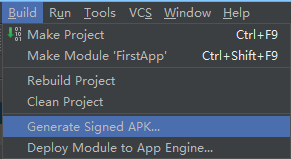
②彈出窗口,如果沒有key,就創建一個,有的話就選擇存在的Key
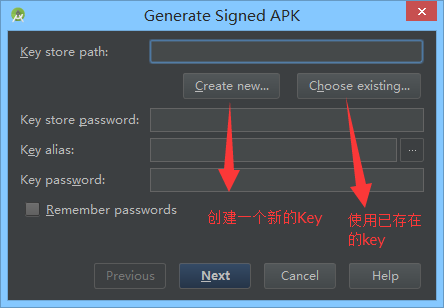
③沒有,我們新建一個,可根據自己需要填寫相關項:
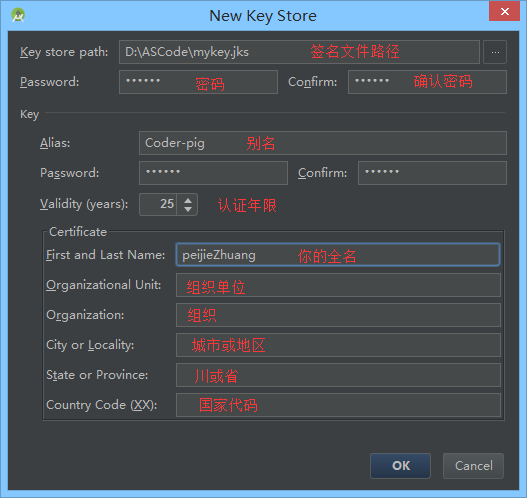
④好的,點擊OK後,可以看到我們密碼的信息,可能需要我們填入密碼了,填寫下:
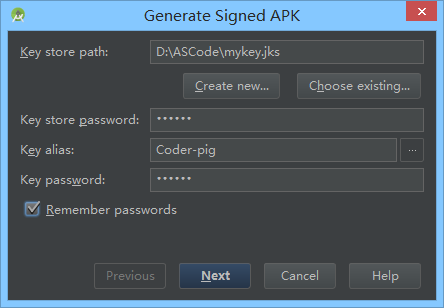
⑤點擊Next:
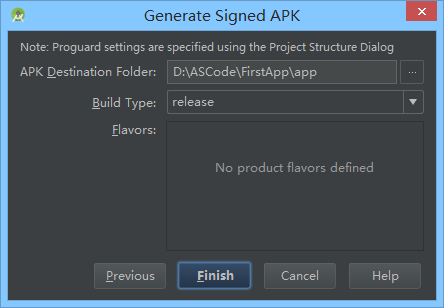
⑥點擊Finish稍等一會兒會出現下述提示,說明應用已經打包簽名成功了:
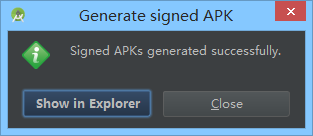
⑦可以看到打包後的APK已經安詳地躺在我們的app目錄下了:
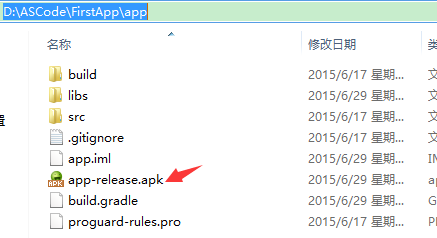
⑧到第七步就已經打包簽名完成了,如果你要驗證是否簽名,只需要輸入下述cmd指令


打包Android APK的方法還有很多,命令行,或者Gradle,ANT,MAVEN等等,方法有很多,本節講解最簡單的通過圖形化界面打包簽名的方式!好了,本節就到這裡,最簡單的打包簽名方法get了沒?
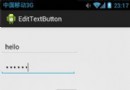 第18章、基於監聽器的事件處理(從零開始學Android)
第18章、基於監聽器的事件處理(從零開始學Android)
事件,我們並不陌生!所有的基於UI的應用程序,事件都變得不可或缺!試想一下,如果我們做的程序單擊按鈕和其它控件都沒有反應,那麼就如同一個人在這個世界上聽不到聲音一樣!An
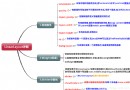 2.2.1 LinearLayout(線性布局)
2.2.1 LinearLayout(線性布局)
本節引言本節開始講Android中的布局,Android中有六大布局,分別是:LinearLayout(線性布局),RelativeLayout(相
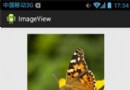 第10章、圖像ImageView(從零開始學Android)
第10章、圖像ImageView(從零開始學Android)
在Android App應用中,圖像是必不可少的。我們可以通過圖像ImageView來展示。 知識點:圖像ImageView 一、設計界面 1、首先把a
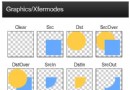 8.3.8 Paint API之—— Xfermode與PorterDuff詳解(五)
8.3.8 Paint API之—— Xfermode與PorterDuff詳解(五)
本節引言:好的,上一節中,我們又寫了一個關於Xfermode圖片混排的例子——擦美女衣服的Demo,加上前面的利用Xfermode來實現圓角或圓形I